Backup WordPressa, strony WWW i poczty – to wszystko jest kluczowe dla użytkownika hostingu. W jednym z poprzednich artykułów opowiadaliśmy o skutecznym zabezpieczaniu strony internetowej. W tym artykule opowiemy, jak zadbać o pliki przechowywane na serwerze, jak tworzyć kopie zapasowe i pomożemy Ci w pierwszych krokach.
Backup – czym jest i dlaczego jest tak ważny?
Backup, czyli kopia zapasowa, to zbiór danych (np. pliki strony, baza danych, skrzynki e-mail), który przechowujemy na wypadek awarii, błędu użytkownika, ataku hakerskiego czy przypadkowego usunięcia treści. Dzięki regularnym backupom możesz szybko przywrócić działanie strony internetowej i uniknąć utraty ważnych danych.

Co powinno być objęte backupem?
W przypadku strony internetowej – zwłaszcza opartej o WordPress – ważne jest objęcie kopią:
- plików strony (np. motywy, wtyczki, media),
- bazy danych (czyli treści wpisów, ustawień, kont użytkowników),
- poczty e-mail (wszystkich skrzynek i wiadomości).
Jeśli korzystasz z panelu hostingowego cPanel, masz do dyspozycji wygodne narzędzia do wykonywania backupów ręcznych i automatycznych.
Jak zrobić backup strony, WordPressa i poczty w cPanelu?
Ręcznie przez cPanel
Aby ręcznie utworzyć kopię zapasową, wykonaj następujące kroki:
- Zaloguj się do cPanelu.
- Przejdź do sekcji Pliki i wybierz Backup lub Backup Wizard.
- Wybierz Full Backup – obejmie całą zawartość konta: stronę, pocztę, bazy danych i konfiguracje.
- Wskaż, gdzie ma być zapisany plik backupu (najczęściej domyślnie na serwerze).
- Kliknij Generate Backup i poczekaj na zakończenie procesu.
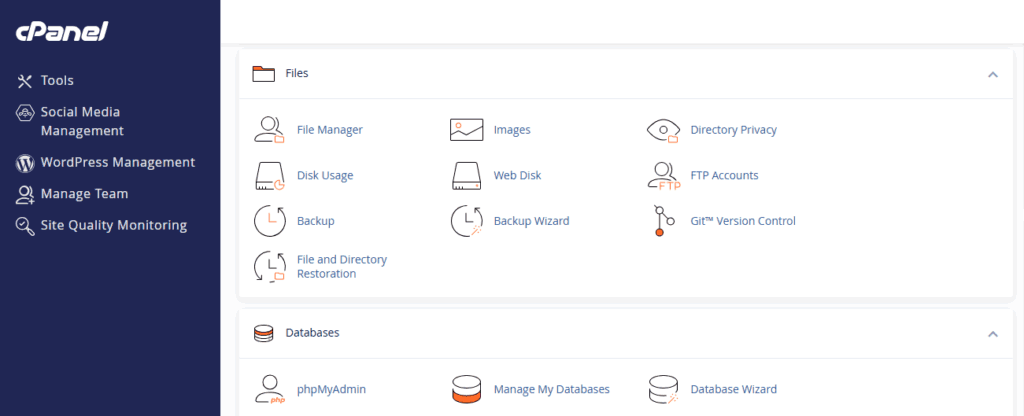
Automatyczne backupy w cPanelu (cron + JetBackup)
W wielu hostingach (szczególnie w tych z cPanelem) dostępne są automatyczne backupy z użyciem narzędzi takich jak JetBackup. Aby go użyć:
- Przejdź do JetBackup w panelu.
- Wybierz Schedule – możesz sprawdzić lub ustawić harmonogram automatycznego backupu.
- W każdej chwili możesz kliknąć Restore przy konkretnym backupie – np. tylko bazy danych lub całej strony.
Niektóre hostingi wykonują backupy codziennie lub co kilka dni – upewnij się, jak wygląda to na Twoim koncie hostingowym.
Backup WordPressa – alternatywne sposoby
Jeśli chcesz mieć dodatkową kontrolę nad kopią WordPressa, możesz użyć darmowych wtyczek, takich jak:
- UpdraftPlus – automatyczny backup do Google Drive, Dropbox, FTP,
- BackWPup – kopia plików i bazy danych,
- WPvivid Backup – darmowe narzędzie z funkcją harmonogramu.
Uwaga: Ustaw kopię zapasową co najmniej raz dziennie przy aktywnej stronie. Zapisuj kopie poza serwerem, np. w chmurze lub na dysku lokalnym.
Jak zrobić backup poczty w cPanelu?
Kopię zapasową poczty również można wykonać przez Backup Wizard:
- Zawartość skrzynek pocztowych znajduje się w pełnej kopii konta.
- Możesz też ręcznie skopiować katalog /mail z menedżera plików w cPanelu lub przez FTP.
Wskazówka: Niektóre skrzynki pocztowe możesz zsynchronizować z programem pocztowym typu Outlook czy Thunderbird, co stanowi dodatkową formę kopii.
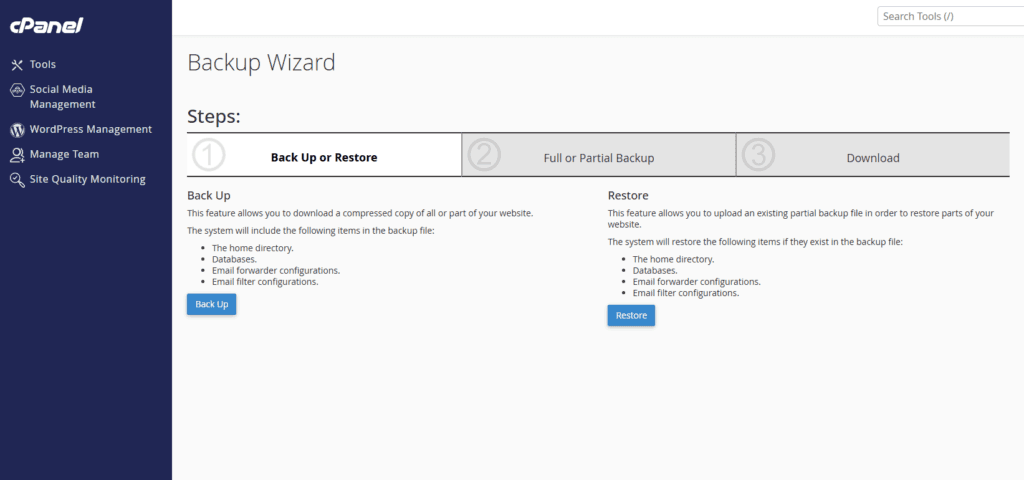
Podsumowanie – jak zadbać o bezpieczeństwo danych?
Regularna kopia zapasowa to najlepsze ubezpieczenie przed nieprzewidzianymi sytuacjami.
Zalecamy:
- Włączenie automatycznego backupu w cPanelu lub przez wtyczkę WordPressa,
- Przechowywanie kopii poza serwerem (np. w chmurze),
- Testowanie przywracania kopii – by wiedzieć, jak działa w praktyce.
Nie czekaj, aż coś się zepsuje – zadbaj o kopię zapasową już dziś!

